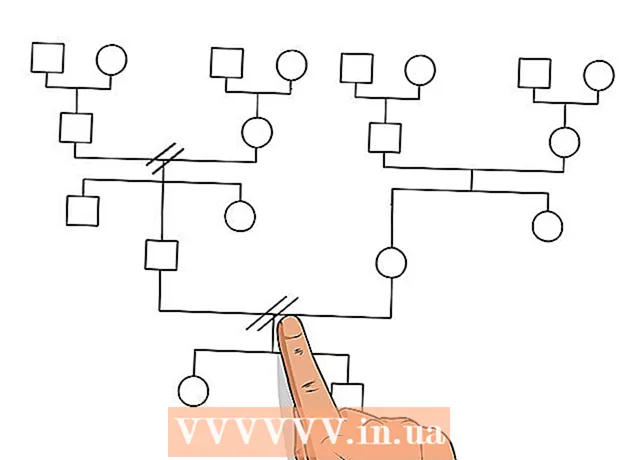Автор:
Sara Rhodes
Дата Створення:
10 Лютий 2021
Дата Оновлення:
1 Липня 2024
![Как поставить картинку на рабочий стол [Windows 7]](https://i.ytimg.com/vi/roi7DT4gIqw/hqdefault.jpg)
Зміст
Якщо на вашому нетбуці встановлено видання "Windows 7 Початкова", то вас може сильно дратувати той факт, що там неможливо змінити зображення робочого столу. Хоча і немає офіційного способу поставити свою картинку, існує кілька методів для обходу цього обмеження. Читайте далі, щоб дізнатися, як поставити власне зображення в якості фону робочого столу.
кроки
Метод 1 з 2: Установка стороннього ПО
 1 Скачайте програму для зміни шпалер. Існує кілька різних програм в мережі, які можна скачати абсолютно безкоштовно. Одна з найпопулярніших - Oceanis. Ви можете завантажити її за посиланням.Oceanis - це безкоштовна програма, яка не містить вірусів і шпигунського ПЗ. Цей метод написаний саме для неї.
1 Скачайте програму для зміни шпалер. Існує кілька різних програм в мережі, які можна скачати абсолютно безкоштовно. Одна з найпопулярніших - Oceanis. Ви можете завантажити її за посиланням.Oceanis - це безкоштовна програма, яка не містить вірусів і шпигунського ПЗ. Цей метод написаний саме для неї.  2 Розпакуйте ZIP файл. Файл .zip, який ви завантажили, містить файл .exe. Щоб розпакувати його, натисніть на нього правою кнопкою миші і виберіть "Видобути все ...". Вам запропонують вибрати місце, куди необхідно розпакувати його. Як тільки ви розпакуєте файл, перемістіть його (Oceanis_Change_Background_W7.exe) на ваш робочий стіл.
2 Розпакуйте ZIP файл. Файл .zip, який ви завантажили, містить файл .exe. Щоб розпакувати його, натисніть на нього правою кнопкою миші і виберіть "Видобути все ...". Вам запропонують вибрати місце, куди необхідно розпакувати його. Як тільки ви розпакуєте файл, перемістіть його (Oceanis_Change_Background_W7.exe) на ваш робочий стіл.  3 Відкрийте файл. Натисніть на нього два рази, як тільки перетягніть на робочий стіл. Ваш ПК автоматично перезавантажиться. Як тільки він знову включиться, ви побачите, що стандартні шпалери вашого нетбука змінилися на стандартну картинку Oceanis.
3 Відкрийте файл. Натисніть на нього два рази, як тільки перетягніть на робочий стіл. Ваш ПК автоматично перезавантажиться. Як тільки він знову включиться, ви побачите, що стандартні шпалери вашого нетбука змінилися на стандартну картинку Oceanis.  4 Відкрийте Oceanis. Після перезавантаження комп'ютера відкрийте ярлик "Oceanis Change Background Windows 7". Відкриється програма Oceanis, яка дозволить вам вибрати фонове зображення робочого столу.
4 Відкрийте Oceanis. Після перезавантаження комп'ютера відкрийте ярлик "Oceanis Change Background Windows 7". Відкриється програма Oceanis, яка дозволить вам вибрати фонове зображення робочого столу. - Поставте прапорець поруч з написом «Multiple images», щоб створити слайд-шоу із зображень. Ви можете змінити налаштування зміни шпалер за бажанням.
Метод 2 з 2: Редагування реєстру
 1 Відкрийте regedit. Ця програма дозволить вам редагувати записи в реєстрі Windows. Натисніть "Пуск" і введіть «regedit» в рядок пошуку. Виберіть regedit із списку програм.
1 Відкрийте regedit. Ця програма дозволить вам редагувати записи в реєстрі Windows. Натисніть "Пуск" і введіть «regedit» в рядок пошуку. Виберіть regedit із списку програм. - Будьте вкрай обережні при зміні записів реєстру, так як це може призвести до неправильної роботи вашого ПК.
- Знайдіть необхідну папку. З вікна зліва виберіть список HKEY_CURRENT_USER. Із списку, виберіть "Control Panel", а там виберіть "Desktop".
 2 Змініть шлях до зображення. Вибравши Desktop, знайдіть значення з написом Wallpaper і натисніть на нього два рази. У цьому полі введіть шлях до нового фонового зображення.
2 Змініть шлях до зображення. Вибравши Desktop, знайдіть значення з написом Wallpaper і натисніть на нього два рази. У цьому полі введіть шлях до нового фонового зображення. - Приклад: "C: Users John Pictures new_wallpaper.webp"
 3 Змініть дозволи. Натисніть правою кнопкою миші на папці Desktop. Виберіть пункт "Дозволи". Натисніть "Додатково" і відкрийте вкладку "Власник". У вікні «Змінити власника на" виберіть своє ім'я (там має бути тільки ваше ім'я і ім'я адміністратора) і натисніть Ок.
3 Змініть дозволи. Натисніть правою кнопкою миші на папці Desktop. Виберіть пункт "Дозволи". Натисніть "Додатково" і відкрийте вкладку "Власник". У вікні «Змінити власника на" виберіть своє ім'я (там має бути тільки ваше ім'я і ім'я адміністратора) і натисніть Ок. - Ще раз натисніть "Додатково". Зніміть галочку з напису «Додати дозволу, успадковані від батьківських об'єктів ...». У спливаючому вікні натисніть "Видалити".
- Натисніть "Додати". Введіть «Everyone» в поле і натисніть Ок. Дозвольте доступ до читання і натисніть Ок. У наступному вікні натисніть Ок.
- Виділіть новий запис "Everyone" і натисніть "Дозволити Читання". Натисніть Ок.
 4 Перезавантажте ваш комп'ютер. Як тільки ваш комп'ютер буде перезавантажений, ви побачите нове фонове зображення вашого робочого столу.
4 Перезавантажте ваш комп'ютер. Як тільки ваш комп'ютер буде перезавантажений, ви побачите нове фонове зображення вашого робочого столу.